Giãn dòng trong Excel siêu nhanh siêu đơn giản!
Có rất nhiều người sau khi soạn thảo văn bản trên Excel thường hay làm cho bảng tính lộn xộn vì dòng to dòng nhỏ không đều nhau. Khoảng cách giữa các dòng cũng không đều khiến cho phần nội dung nhìn vào hơi rối mắt. Việc điều chỉnh cho các dòng đều nhau là vô cùng cần thiết, nhưng bạn đã biết cách chưa? Dưới đây là ba cách giãn cách dòng trên Excel đơn giản nhất mà chúng tôi tổng hợp được.
I. Giãn dòng Excel bằng cách thủ công
Đầu tiên, mở file Excel mà bạn muốn chỉnh sửa, bôi đen dòng muốn giãn cách, đặt chuột ở vị trí hình vuông nhỏ trong góc kéo xuống khoảng cách mà bạn muốn.
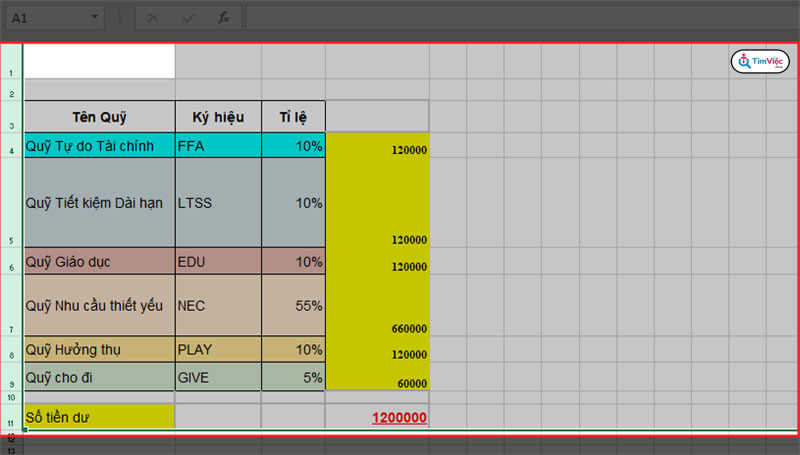
Sau khi hoàn thành, trên màn hình sẽ hiển thị bảng tính sau khi đã được giãn cách dòng
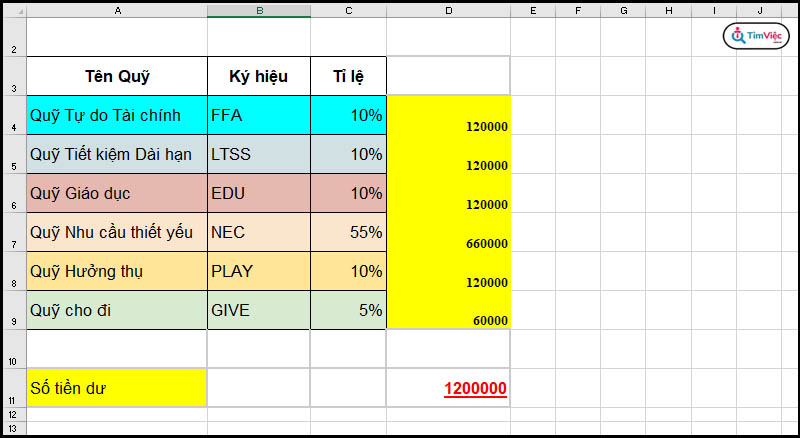
Xem thêm: 3 Mẫu cv xin việc file word hoàn thiện chuẩn nhất 2022
II. Cách giãn dòng Excel tự động
Mở ra file Excel mà bạn muốn chỉnh sửa, bôi đen toàn bộ dòng muốn giãn. Tại công cụ Home, chọn Format, tiếp đó lựa chọn AutoFit Row Height.
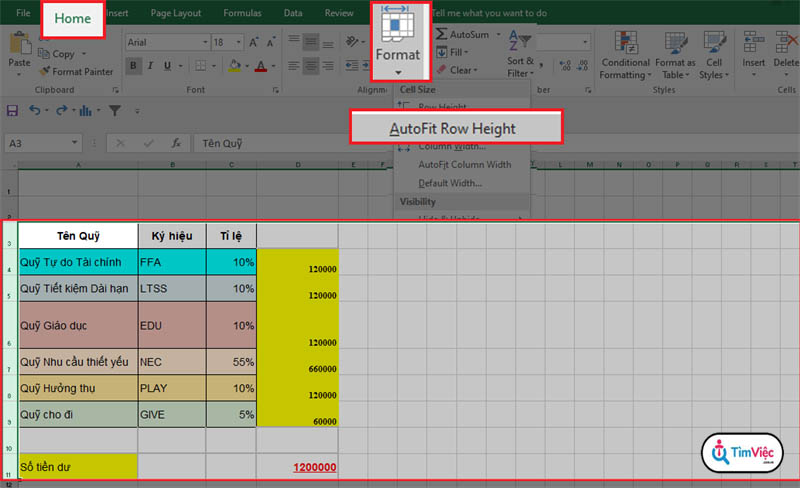
Kế đó hệ thống sẽ tự động chỉnh sửa giãn dòng như bạn mong muốn
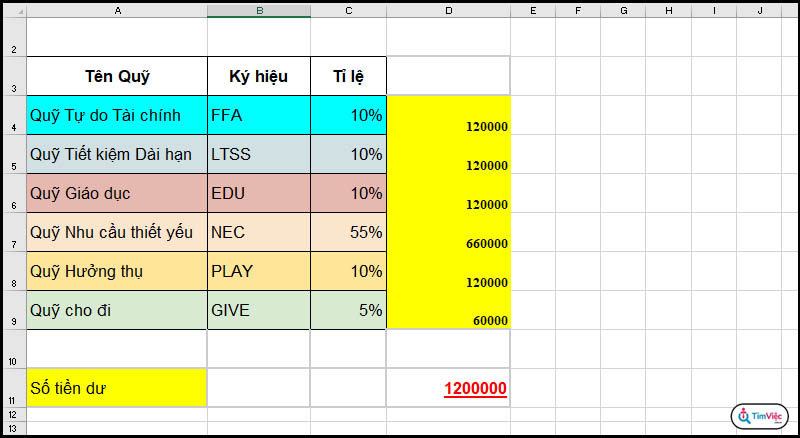
III. Cách giãn dòng Excel cho phép lựa chọn kích thước
Bước 1: Như các cách trước, đầu tiên mở file Excel bạn muốn chỉnh sửa, bôi đen dòng muốn giãn cách > Nhấn chuột phải vùng bôi đen, chọn Row Height.
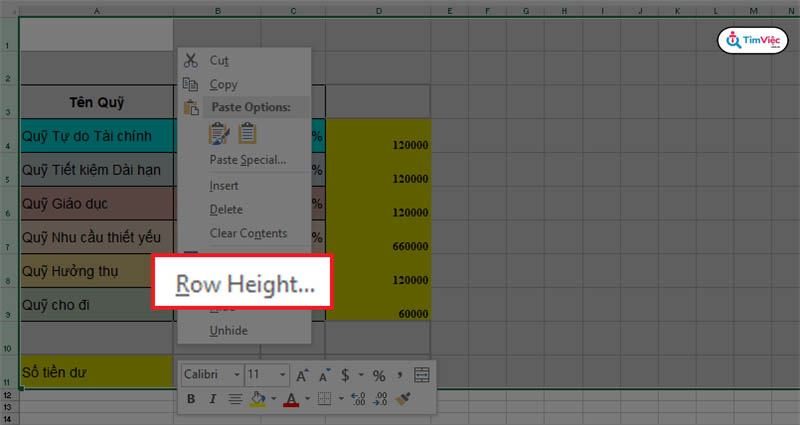
Bước 2: Nhập khoảng cách giãn dòng bạn muốn, chọn OK.
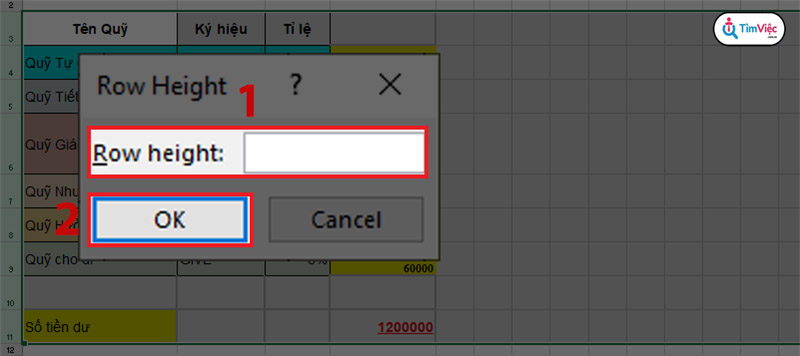
Hoàn thành thao tác màn hình sẽ hiển thị khoảng cách đúng như bạn yêu cầu
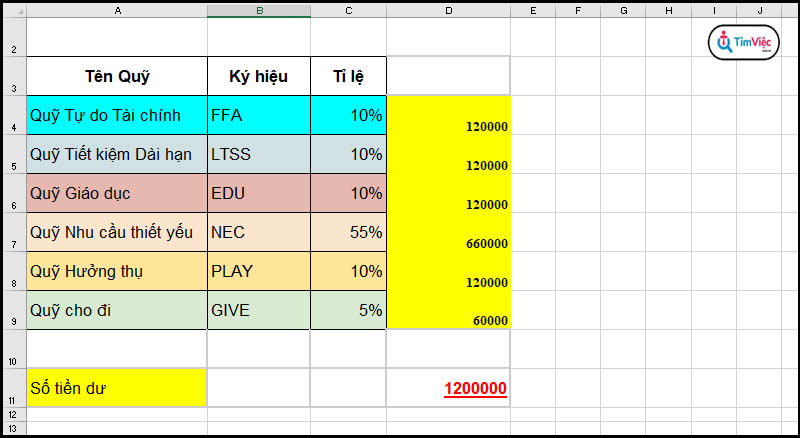
Xem thêm: Một số phương pháp học tập cho sinh viên và học sinh hiệu quả nhất
Bên trên là một số phương pháp giãn cách dòng trong Excel siêu nhanh siêu đơn giản mà chúng tôi tổng hợp được. Sử dụng một trong những cách trên sẽ không tiêu tốn của bạn quá nhiều thời gian, chúc bạn thành công.















